当Windows系统自带的Internet Explorer(IE)浏览器出现莫名的故障或无法正常工作时,重置或更新IE浏览器以修复问题是一种有效的解决方案。本文将详细介绍如何重置或更新IE浏览器,并探讨在执行这些操作时需要注意的事项。
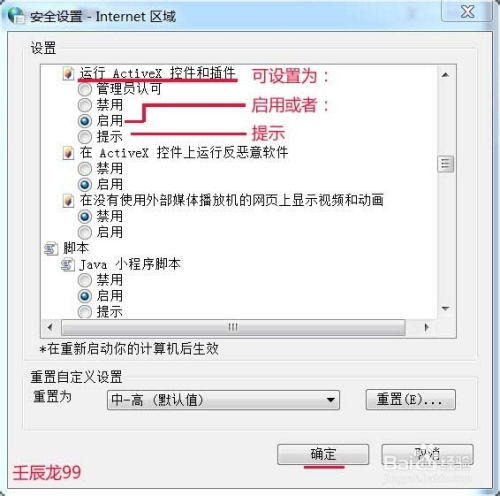
重置IE浏览器是指将其恢复到初始状态,以消除因设置错误或性能下降导致的问题。以下是重置IE浏览器的具体步骤:

1. 打开IE浏览器:

首先,启动IE浏览器。在浏览器的右上角,找到并点击“工具”按钮(在IE11及以后版本中可能显示为齿轮图标)。
2. 进入Internet选项:
在弹出的菜单中,选择“Internet选项”。这将打开一个新的窗口,其中包含多个选项卡。
3. 选择高级选项卡:
在“Internet选项”窗口中,切换到“高级”选项卡。这里列出了IE浏览器的各种高级设置选项。
4. 重置浏览器设置:
在“高级”选项卡中,向下滚动至“重置”部分。点击“重置”按钮。系统可能会弹出一个警告窗口,告知你重置操作将删除个性化设置,如浏览器主页、搜索提供程序、加速器等。
5. 确认重置:
在弹出的确认对话框中,勾选“删除个人设置”选项(如果你希望重置浏览器的同时删除个人设置和自定义配置)。确认无误后,点击“重置”继续。
6. 等待重置完成:
重置过程可能需要一些时间,请耐心等待。
7. 关闭并重启浏览器:
重置完成后,点击“关闭”按钮关闭“Internet选项”窗口。然后,关闭并重新打开IE浏览器,以应用重置后的设置。
8. 检查问题是否解决:
重新打开IE浏览器后,检查之前遇到的问题是否已解决。如果问题依旧,可能需要考虑其他解决方案,如更新浏览器版本或检查系统配置。
除了通过IE浏览器本身的设置进行重置外,还可以通过控制面板来重置IE浏览器。以下是具体步骤:
1. 打开控制面板:
在任务栏搜索框中输入“控制面板”并打开。
2. 选择网络和Internet:
在控制面板中,选择“网络和Internet”。
3. 进入Internet选项:
选择“Internet选项”,这将打开与前面步骤中相同的“Internet选项”窗口。
4. 重置浏览器设置:
按照前面步骤中的说明,选择“高级”选项卡,然后点击“重置”按钮,并确认重置操作。
如果重置浏览器无法解决问题,或者你想获得更好的性能和安全性,可以考虑更新IE浏览器。以下是更新IE浏览器的步骤:
1. 检查更新:
打开IE浏览器,点击右上角的设置图标(齿轮图标),选择“关于Internet Explorer”。在这里,你可以查看当前IE浏览器的版本信息,并检查是否有可用的更新。
2. 自动更新:
如果你的Windows系统启用了自动更新功能,那么IE浏览器通常也会随着系统更新而更新。确保你的Windows系统已连接到互联网,并启用了自动更新功能。
3. 手动下载更新:
如果自动更新没有检测到可用的IE浏览器更新,你可以访问Microsoft官方网站,手动下载并安装最新版本的IE浏览器。
4. 安装更新:
下载完成后,双击安装程序并按照提示完成安装过程。安装完成后,重启计算机以确保更新生效。
1. 备份重要数据:
在重置或更新IE浏览器之前,请确保已备份重要数据,如书签、密码等。因为重置操作会删除个性化设置和浏览历史记录。
2. 检查系统兼容性:
在更新IE浏览器之前,请检查你的系统是否兼容最新版本的IE浏览器。某些旧版本的Windows系统可能不支持最新版本的IE浏览器。
3. 使用管理员权限:
在重置或更新IE浏览器时,请确保你以管理员身份运行操作。这可以确保你有足够的权限来更改系统设置和安装更新。
4. 寻求专业帮助:
如果你在执行重置或更新操作时遇到问题,或者重置和更新都无法解决问题,请考虑寻求专业帮助。你可以联系Microsoft客户支持或访问Microsoft在线社区获取帮助。
重置或更新Internet Explorer浏览器是解决其故障的有效方法。通过重置浏览器,你可以将其恢复到初始状态,消除因设置错误或性能下降导致的问题。通过更新浏览器,你可以获得更好的性能和安全性。在执行这些操作时,请确保已备份重要数据,并检查系统兼容性和权限要求。如果遇到问题,请寻求专业帮助以确保问题得到妥善解决。
希望本文能帮助你解决IE浏览器的问题,并提升你的浏览体验。
本站所有软件来自互联网,版权归原著所有。如有侵权,敬请来信告知 ,我们将及时删除。 琼ICP备2024021917号-24